大家好,感谢邀请,今天来为大家分享一下在Linux 上运行Android 应用程序的5 种方法的问题,以及和的一些困惑,大家要是还不太明白的话,也没有关系,因为接下来将为大家分享,希望可以帮助到大家,解决大家的问题,下面就开始吧!
一、前言
在Linux 上运行Android 应用程序的5 种方法
Android系统是目前市场占有率最高的移动设备操作系统。 Google Play 商店现在拥有大约300 万个Android 应用程序和游戏,其中许多应用程序和游戏都非常出色,以至于许多Linux 用户愿意在自己喜欢的操作系统上运行它们。
为什么Android 应用程序不能在Linux 上本地运行?
考虑到Android 和Linux 共享相同的内核,人们可能会认为在Linux 上本地运行Android 应用程序很容易,但事实并非如此。这是因为内核只是操作系统的核心,它需要比内核更多的软件来运行你每天交互的应用程序。
此外,Android APK 文件不是简单的可执行文件(如Windows 上的.exe 文件)。它们本质上是安装程序包,其目的是将文件提取到特定位置。当执行提取的文件时,会调用Android操作系统的某些函数来访问文件系统、硬件组件等。
主要的Linux 发行版与Android 应用程序不兼容,因此Linux 用户必须在计算机上使用Android 模拟器,或使用与Android 应用程序兼容的操作系统来模拟Android 设备。
2.安盒
在anbox 上运行Android 应用
Anbox 在概念上类似于Wine(一个免费的开源兼容层,可以在Linux 上运行Windows 应用程序),因为它抽象了硬件访问并将Android 应用程序与Linux 操作系统集成。
整个项目是开源的,并根据Apache 和GPLv3 许可证条款进行许可。其开发人员的目标是让每个Android 应用程序和游戏都能在Linux 上运行。由于Anbox 在没有硬件虚拟化的情况下运行,因此它提供了良好的性能并与主机操作系统紧密集成。
由于Anbox 专门以snap 的形式发布(其开发人员声称snap 让他们的生活变得更轻松,并允许他们频繁发布更新,而无需为多个操作系统发行版定义多个版本),因此您可以使用snap 工具快速且仅安装它需要一些简单的命令。详细说明可在Snap 网站上找到。
安装Anbox 后,您可以使用Android 调试桥(adb) 添加APK。然后,您可以通过主机系统应用程序启动器启动应用程序,并像系统上运行的所有其他应用程序一样管理它们。
3. 弧焊机
使用Google Chrome扩展arc-welder运行Android软件
如果您是Google Chrome 用户,您可以使用ARC Welder(也称为Chrome 的应用程序运行时)在Linux 上运行Android 应用程序。这个Chrome 扩展程序实际上是为了让Android 开发者在其他平台上测试并将他们的Android 应用程序发布到Chrome OS,但这并不意味着您不能将其用于个人目的。

由于Arc Welder 是一款面向开发人员的工具,因此它不提供对Google Play 商店中应用程序的访问。为了运行Android 应用程序,您首先需要找到并下载其APK 文件,然后使用Arc Welder 打开该文件。幸运的是,有很多网站可以让您轻松下载APK 文件,包括APKMirror、APKPure 或APK Store。
不幸的是,Arc Welder 最后一次更新是在2018 年6 月,所以应该存在错误。尽管如此,您仍然很难找到一种在Linux 上运行Android 应用程序的简单方法。
4.Genymotion
在Genymotion 上运行Android 应用
因为已经是2021 年了,我们不再推荐曾经流行的Android 模拟解决方案Shashlik。 Shashlik 的最后一个版本于2016 年发布,此后其开发人员一直保持沉默。不过,我们可以更好地推荐Genymotion。
得益于Amazon Web Services、Microsoft Azure、Google Cloud Platform 和阿里云的计算能力,这款基于云的Android 模拟器对于所有想要简化应用程序测试并享受无限可扩展性的Android 开发人员来说是一个福音。
得益于其全套硬件传感器,Genymotion可以模拟超过3000种Android设备配置并模拟所有可能的场景。唯一的问题是,你只能免费使用60 分钟,之后每分钟收费5 美分。
5.Android-x86
在android-x86 上运行Android apk
Android-x86 是一个项目,其目标是将Android 移植到x86 指令集。由于Android-x86 是一个完整的操作系统,因此您需要VirtualBox 等虚拟化软件才能在Linux 发行版中运行它。
安装Android-x86 VirtualBox虚拟机时,“类型”选择“Linux”,“版本”选择“Linux 2.6及以上”。分配至少2GB RAM 并创建包含8GB 或更多存储空间的新硬盘驱动器映像。加载Android-x86安装镜像并按照官方安装说明进行安装。
在虚拟机中运行Android-x86 时,您不能指望获得良好的性能,因为Android-x86 在裸机上运行。
6.Android Studio 集成开发环境
在android studio ide 上运行android 应用程序
Android Studio IDE是Google官方的Android集成开发环境。它基于JetBrains 的IntelliJ IDEA 软件,可在Linux、Windows、macOS 和Chrome OS 上运行。 Android Studio IDE 包含一个Android 模拟器,用于在Android Studio 中运行和调试应用程序。
要安装模拟器,您需要在SDK 管理器的SDK Tools 选项卡中选择Android 模拟器组件。打开您要运行的应用程序,然后单击顶部菜单栏中的绿色“类似播放”按钮。当要求选择设备时,单击“创建新虚拟设备”按钮并指定其属性。完成后,从可用虚拟设备列表中选择它,然后单击“确定”。虚拟设备应立即启动并自动打开您的应用程序。

































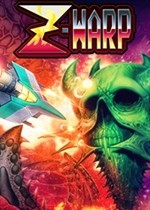
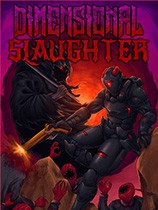













用户评论
一直想体验一下安卓游戏在 Linux 上运行的感觉,没想到这篇文章介绍了这么多方法!我决定试试第一个方法,看能不能顺利用它成功运行我的 favorite 游戏。
有16位网友表示赞同!
学习linux挺耗时费力,但这篇博文解说得很清楚,新手也能慢慢跟着做。终于能摆脱手机玩安卓APP的困扰啦,在电脑上体验流畅多了
有20位网友表示赞同!
使用Android应用引擎确实很方便!我之前试过其他方法,总感觉操作麻烦又容易出问题。感谢作者分享这篇文章!
有18位网友表示赞同!
说真的,很多方法我都看不懂啊... 我还是比较传统,喜欢用电脑自带软件。安卓app能玩那么好?
有7位网友表示赞同!
这些方法都听起来很复杂诶,我一个linux新手看到就感觉 overwhelmed…是不是还有什么简单的方法呢?
有18位网友表示赞同!
虚拟机确实会占用很多系统资源,还是建议尝试一下其他方法,比如使用安卓模拟器,这样更节省CPU和内存,也能更流畅地运行安卓应用。
有17位网友表示赞同!
我之前用过Wine,但始终运行稳定性不好。看来要研究一下最新的版本了,如果能顺利运行那些 Android 游戏就太棒了!
有14位网友表示赞同!
在 Linux 上运行安卓 apps 可以提升效率,比如用平板电脑的笔记app来代替桌面软件,这样既方便又节省空间。感谢作者的分享
有18位网友表示赞同!
我是个极度讨厌复杂操作的人,希望以后Linux能自带运行Android app功能!
有10位网友表示赞同!
哇这篇文章太棒了!我一直在想办法在 Linux 上用我的 安卓游戏,终于找到了解决方案!
有11位网友表示赞同!
其实我觉得使用 Android 应用引擎的体验还不如直接在手机上玩呢,感觉操作不够流畅...
有10位网友表示赞同!
有些方法需要配置很多软件,真的要花很多时间啊… 还是我继续留在 Windows 环境吧,操作起来更简单!
有15位网友表示赞同!
这些方法都听起来比较复杂,我觉得我还是先坚持使用 Linux 的原生应用吧。Linux 应用其实已经很强大和丰富了!
有14位网友表示赞同!
终于可以把我的安卓app迁移到 Linux 了!感谢作者分享这篇文章,帮助我解决了这个难题
有6位网友表示赞同!
虚拟机确实很佔资源啊… 我觉得模拟器更加适合日常使用,占用空间更小,也更方便操控!
有8位网友表示赞同!
看来 linux 上运行 Android 应用也是一个不错的选择,有机会我也试试这些方法!
有15位网友表示赞同!
如果能在 Linux 中直接安装安卓应用,那该多好啊!省的还要花时间配置各种环境...
有13位网友表示赞同!